Преглед садржаја
Док радимо са бројевима који имају децималне делове у Екцел-у, морамо да заокружимо те бројеве наниже ради лакшег израчунавања или децимални делови бројева нису потребни. Број можемо лако заокружити децималним деловима или чак целим бројевима на најближе 10., 100. или 1000. места ако знамо да користимо функцију Екцел РОУНДДОВН . У овом чланку ћу објаснити 5 једноставних начина како да користите функцију Екцел РОУНДДОВН тако да лако можете заокружити бројеве према својој погодности

Преузмите свеску за вежбање
Преузмите ову вежбу да бисте вежбали задатак док читате овај чланак.
РОУНДДОВН Фунцтион.клск
Увод у функцију РОУНДДОВН  Циљ функције:
Циљ функције:
Заокружује број наниже, према нули.
Синтакса:
=ROUNDDOWN(number, num_digits) Објашњење аргумента:
| Аргумент | Обавезно/опционо | Објашњење |
|---|---|---|
| број | Обавезно | Било који стварни број за који желите да буде заокружен наниже . |
| нум_дигитс | Обавезно | Број цифара на који желите да заокружите број. |
Повратни параметар:
Заокружена вредност првог аргумента ( број ) према нули.
5 одговарајућих метода за коришћење функције РОУНДДОВН у
Екцел
Претпоставимо дасценарио где радимо са ценама акција разних компанија које су уврштене на НАСДАК. Цене акција ових компанија имају велике децималне вредности и, у неким случајевима, сами бројеви су превелики за рад. Научићемо 5 лаких метода користећи Екцел РОУНДДОВН функцију да заокружимо ове бројеве. До краја овог чланка, моћи ћемо да заокружимо бројеве на одређену децималну зарезу, лево од децималног зареза, негативне бројеве, угнежђене унутар функције РОУНДДОВН и заокружимо наниже користећи променљиве цифре да бисте заокружили број на ту цифру.
1. Заокружено надоле на десно од децималног зареза
Можда бисте желели да заокружите бројеве на одређени број цифара тачно на децимални зарез. То можете лако да урадите тако што ћете пратити ове кораке:
Корак 1:
- Прво, изаберите ћелију у којој желите заокружену вредност. То може бити ћелија чију вредност желите да заокружите наниже. У том случају, вредност те ћелије ће бити ажурирана након што примените РОУНДДОВН . Такође можете користити другу ћелију да сачувате вредност Заокружено надоле тако да ће стварна бити сачувана. У нашем Екцел радном листу, изабрали смо ћелију Д5 да сачувамо нашу вредност заокружену надоле .
2. корак:
- Желимо да заокружимо наниже Промене цене акција Тесле. То је ћелија Ц5 . Дакле, у изабраној ћелији Д5 или траку Инсерт Фунцтион , записаћемо следећу формулу.
=ROUNDDOWN(C5,0) Овде,
Ц5 = Број = Број који желимо да заокружимо наниже
0 = нум_дигитс = Број цифара на који желимо да заокружимо број . Желимо да заокружимо наш број на нула децимала .

- Након уноса горње формуле, ако притиснемо ентер видећемо да је заокружена вредност Ц5 се приказује у ћелији Д5 испод колоне под називом Заокружена вредност .

Прочитајте више: 51 најчешће коришћене математичке и триг функције у Екцел-у
2. Заокружите наниже на лево од децималног зареза
Можда бисте желели да заокружите наниже бројеве лево од децималних зареза. Ово се може урадити по истим методама. Али да бисте заокружили наниже број лево од децималног зареза, морате да унесете додатни негативни предзнак ( – ) у други аргумент Број_цифара . Можете заокружити на најближих 10, 100, 1000, итд.
Корак 1:
- Желимо да заокружимо наниже вредност ћелије Ц8 (Промена цене акција за Гоогле) на најближих 100 . То значи да желимо да заокружимо вредност 2 децимала лево од децималних зареза. Изабраћемо ћелију Д8 да бисмо приказали нашу заокружену вредност ћелије Ц8 .
Корак 2:
- Након што изаберете Д8 , записаћемо следећеформула у тој ћелији или Инсерт Фунцтион
=ROUNDDOWN(C8,-2) Поставили смо -2 као другу аргумент ( број_цифара) у функцији РОУНДДОВН . Желимо да заокружимо вредност лево од децималног зареза. Дакле, додали смо додатни негативни знак испред 2.

- Након уноса горње формуле, ако притиснемо ентер видећемо да је заокружена вредност од Ц8 се приказује у ћелији Д8 испод колоне под називом Заокружена вредност.

Прочитајте више: Како користити функцију СИГН у Екцел-у (7 ефикасних примера)
Слична очитавања
- Како се користи функција ТАН у Екцел-у (6 примера)
- ВБА ЕКСП функција у Екцел-у (5 примера)
- Како се користи ММУЛТ функција у Екцел-у (6 примера)
- Користите функцију ТРУНЦ у Екцел-у (4 примера)
- Како користити функцију СИН у Екцел-у (6 Лаки примери)
3. ЗАОКРУЖЉИВАЊЕ негативних бројева у Екцел-у
Ако треба да заокружимо било који негативни број, то се такође може урадити помоћу исте формуле.
Корак 1:
- Рецимо, желимо да заокружимо вредност ћелије Ц9 (промена цене акција за Фејсбук). То је негативна вредност која значи да је цена акције пала. Желимо да заокружимо вредност на 0 децималних места . Изабраћемо ћелију Д9 да бисмо приказали нашу заокружену вредност ћелије Ц9 .
Корак 2:
- Након што изаберете Д9 , записаћемо следећу формулу у ту ћелију или Уметни функцију трака формуле:
=ROUNDDOWN(C9,0)
- Након притиска на ЕНТЕР , ми ћемо сазнајте да је заокружена негативна вредност ћелије Ц9 приказана у ћелији Д9 .

Прочитајте више: 44 математичке функције у Екцел-у (преузмите бесплатан ПДФ)
4. Угнежђење унутар функције РОУНДДОВН
Остале операције и функције могу бити угнежђене унутар функције РОУНДДОВН . На пример, можда бисмо желели да поделимо цену акција Тесле у 2021. (ћелија Д5 ) са ценом у 2020. (ћелија Ц5 ) да бисмо сазнали колико се цена променила током година. Можда ћемо морати да заокружимо вредност на нула децималних места да бисмо јасно разумели промену.
Кораци:
- Прво ћемо изаберите ћелију Е5 да бисте приказали заокружену вредност у тој ћелији. У тој ћелији или Траци формуле , написаћемо следећу формулу:
=ROUNDDOWN(D5/C5,0) 
- Притиском на ЕНТЕР , сазнаћемо да је заокружена вредност приказана у ћелији Е5 .

Прочитајте више: Како користити функцију РОУНДУП у Екцел-у (6 примера)
5. ЗАОКРУЖИВАЊЕ са променљивим цифрама у Екцел-у
Можда бисмо желели да заокружимо различите вредности наразличит број цифара. Да бисмо то урадили, можемо да ускладиштимо бројеве које треба заокружити наниже у једну колону и Број_цифре у другу колону.
Кораци:
- У радном листу испод, направили смо колону под називом Цифра броја променљиве . Ова колона ће чувати различите број_цифре ( Други аргумент функције ).
- У колони Заокружена вредност изабраћемо ћелију Е5 и напишите следећу формулу:
=ROUNDDOWN(C5,D5) Ц5 = Број = Број желимо да заокружимо наниже
Д5 = нум_дигитс = Број цифара на који желимо да заокружимо број

- Након што притиснете ЕНТЕР , заокружена вредност ће бити приказана у ћелији Е5 .
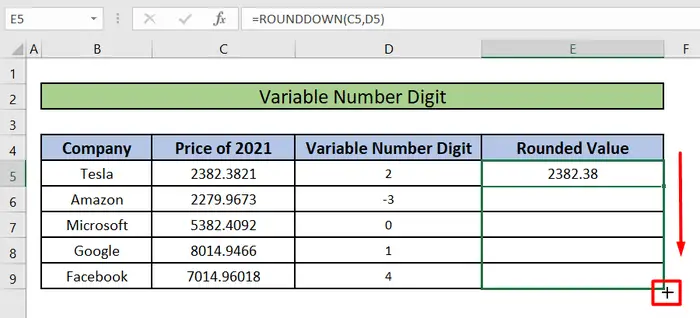
- Функција РОУНДДОВН ће заокружити сваку ћелију испод Е5 у колони Заокружена вредност према одговарајућем броју у истом реду испод Цифра броја променљиве

Прочитајте више: Како користити ФЛООР функцију у Екцел-у (11 примера)
Ствари које треба запамтити
- РОУНДДОВН се понаша као РОУНД функција , осим што увек заокружује број наниже.
- Ако је број_цифара већи од 0 (нула) , онда ће функција покренути пронађите број на одређени број децималних места.
- Заокружиће број на најближи цео број ако је број_цифара једнакона 0
- Ако је број_цифре мање од 0 , онда ће функција заокружити број надоле лево од децималне запете
Закључак
У овом чланку смо научили 5 једноставних начина да заокружимо број у Екцел-у наниже. Надам се да сада имате јасну идеју о томе како да користите Екцел РОУНДДОВН функцију за заокруживање броја десно и лево децималне запете, заокруживање негативних бројева , како угнездити друге операције и функције унутар функције ће заокружити наниже РОУНДДОВН и како користити променљиве нум_дигитс за заокруживање различитих бројева на различите вредности. Ако имате било каква питања или препоруке о овом чланку, оставите коментар испод. Пријатан дан!!!

